Как сделать видео светлее




 5.0
Оценок: 7
(Ваша: )
5.0
Оценок: 7
(Ваша: )
Освещение – один из самых важных факторов при съемке видео. Но иногда условия не позволяют отснять хороший материал. Если вы делали видео дома, в пасмурную погоду или ночью, кадры могут получиться слишком темными. Чтобы снятый таким образом видеоролик лучше воспринимался зрителем и выглядел профессионально, его требуется отредактировать. Но как осветлить видео просто и быстро?
Лучшее решение – воспользоваться софтом, который совмещает в себе широкий набор инструментов и простоту в освоении. Именно такой программой является ВидеоМАСТЕР. С его помощью вы легко и быстро можете отрегулировать яркость любого ролика, клипа или фильма. Следуйте инструкции ниже
Как осветлить видео в ВидеоМАСТЕРЕ
Шаг 1. Установите программу
Если на вашем ПК еще не установлен ВидеоМАСТЕР, скачайте его с нашего сайта. Запустите распаковку, дважды кликнув на установочный файл. После этого следуйте указаниям Мастера установки. Для быстрого доступа к программе разместите ее ярлык на рабочем столе компьютера.
Шаг 2. Загрузите медиафайлы
Запустите приложение и щелкните кнопку «Добавить». Выберите пункт «Добавить видео или аудио» и загрузите медиа с ПК. Вы можете добавлять файлы по отдельности либо загрузить несколько роликов целой папкой. Для второго варианта выберите пункт «Добавить папку». ВидеоМАСТЕР поддерживает работу со всеми популярными расширениями видеофайлов и видеокодеками. Вы можете обрабатывать 3GP, 3G2, FLV, M2TS, ASF, AVCHD, AVI, TS, MTS, MOV, QT, MP4, M2T, MKV, M4V, MPG, MPEG и многие другие современные форматы видеофайлов.
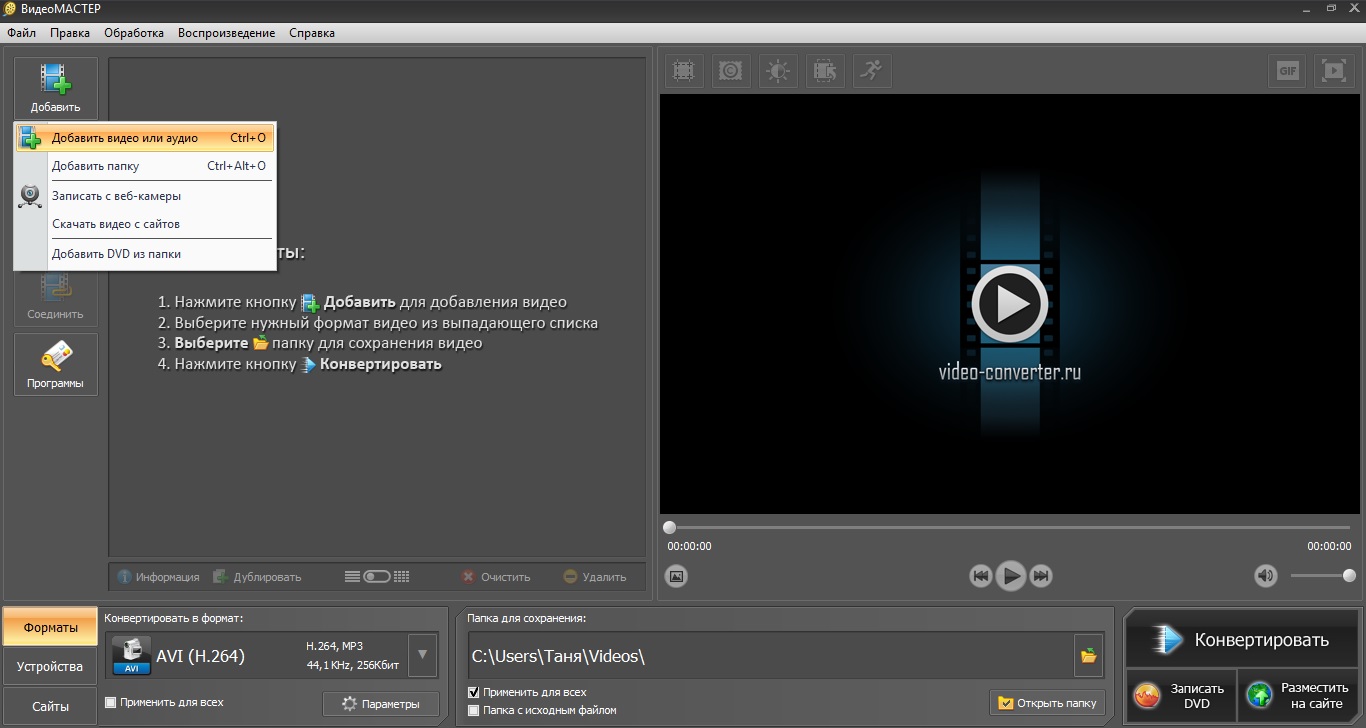
Также можно подгрузить для редактирования клипы с ВКонтакте и YouTube, воспользовавшись опцией «Скачать видео с сайтов». Если вы хотите сделать обработку видео с диска, выберите «Добавить DVD из папки».
Шаг 3. Отредактируйте видео
ВидеоМАСТЕР предлагает несколько способов редактирования плохого освещения в видеоклипе. Вы можете сделать видео светлее при помощи встроенных настроек или вручную отрегулировать параметры яркости. Рассмотрим оба варианта.
Способ 1. Пресеты
Самый простой и быстрый способ высветлить темное видео в программе ВидеоМАСТЕР – воспользоваться встроенными эффектами. Чтобы открыть коллекцию пресетов, нажмите кнопку «Эффекты». Поставьте галочку у пункта «Осветлить».
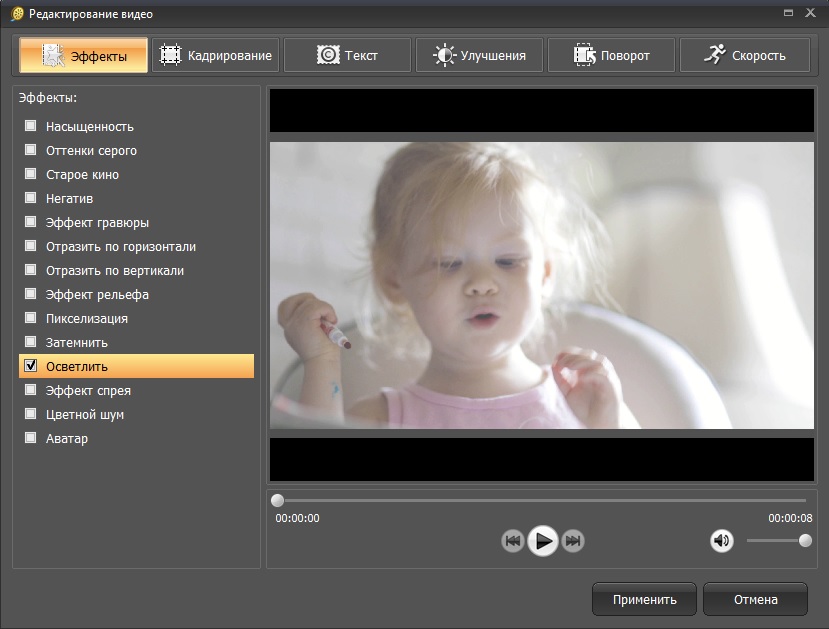
Способ 2. Ручная настройка
Если предыдущий пункт вам не подходит, устраните недостатки освещения самостоятельно. Для этого нажмите кнопку «Улучшение видео». Она находится в панели управления над превью загруженного ролика.
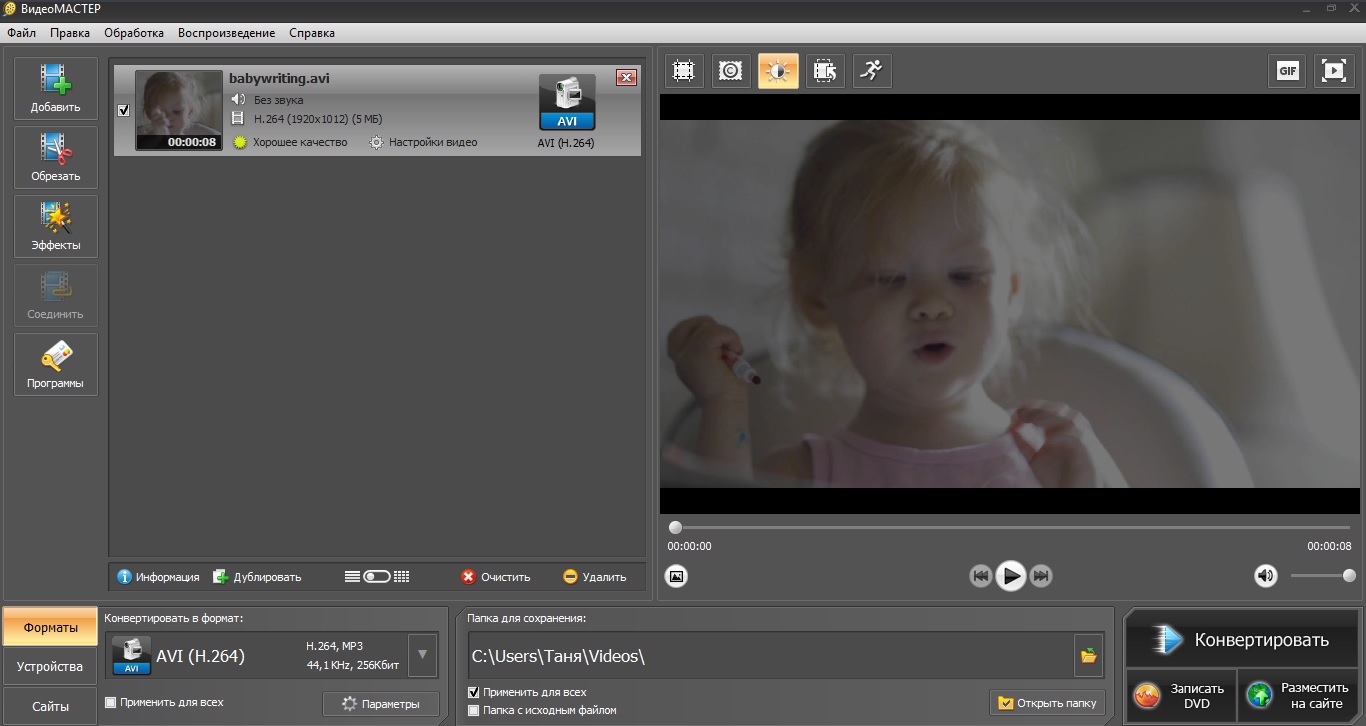
Передвигая ползунки настроек, регулируйте установки яркости и контраста. Все изменения отслеживаются в окне просмотра. Также вы можете изменить цветовую насыщенность и тональность. Если вы отметите пункт «Автоуровни», программа автоматически подберет оптимальные настройки. Когда видео будет готово, нажмите «Применить». Вы сможете вернуться этим настройкам в любое время.
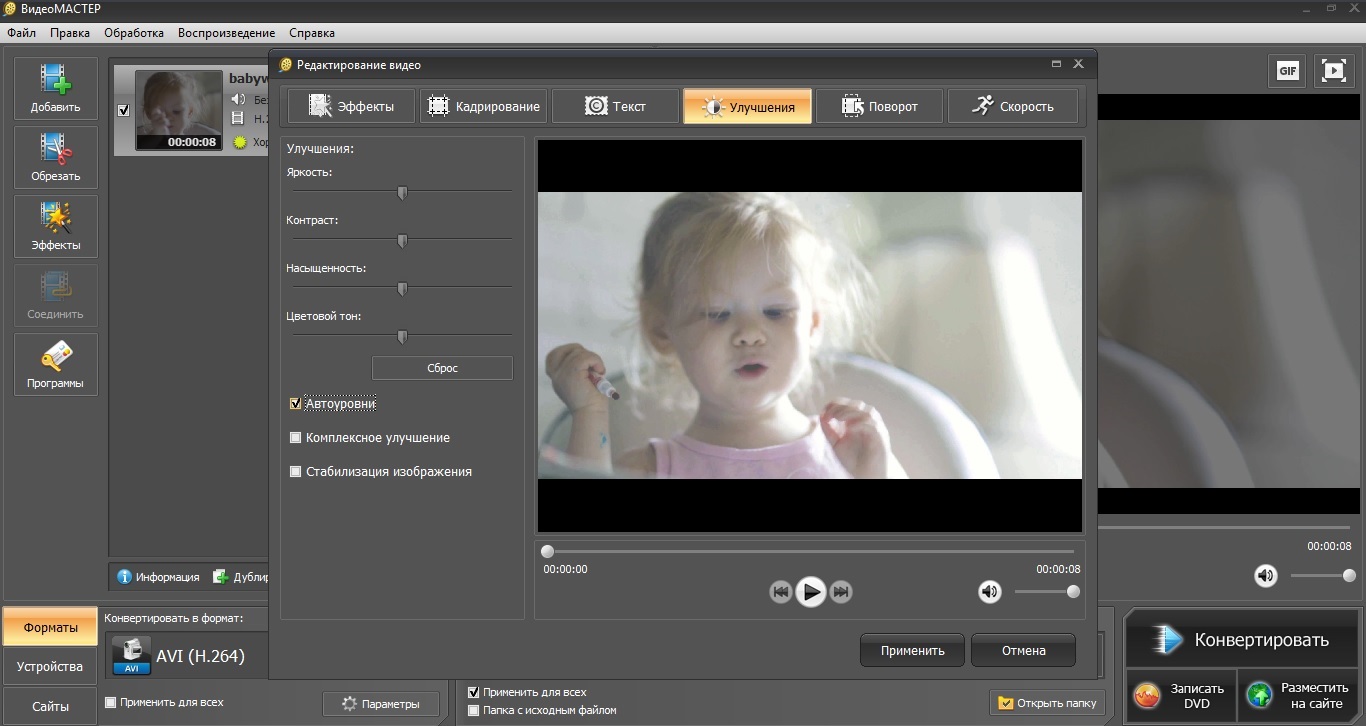
Способ 3. Комбинация вариантов
Для лучшего результата можно воспользоваться обоими вариантами. Сначала примените к видео эффект осветления, а затем вручную отредактируйте ролик в разделе «Улучшения». Предпросмотр поможет вам добиться идеала.
Шаг 4. Сохраните видео
Когда полученный результат вас удовлетворит, сохраните видеоролик. Приложение предлагает для этого несколько вариантов. Вы можете экспортировать файл на ПК, преобразовать его для просмотра на телефоне или планшете, подготовить для публикации на своем сайте или блоге или отправить в аккаунт в социальных сетях.
- Сохранение видео на ПК.
- Запись диска.
- Публикация в сети.
Чтобы экспортировать файл на жесткий диск, отметьте пункт «Форматы» в главном окне программы. Выберите подходящее расширение в списке.
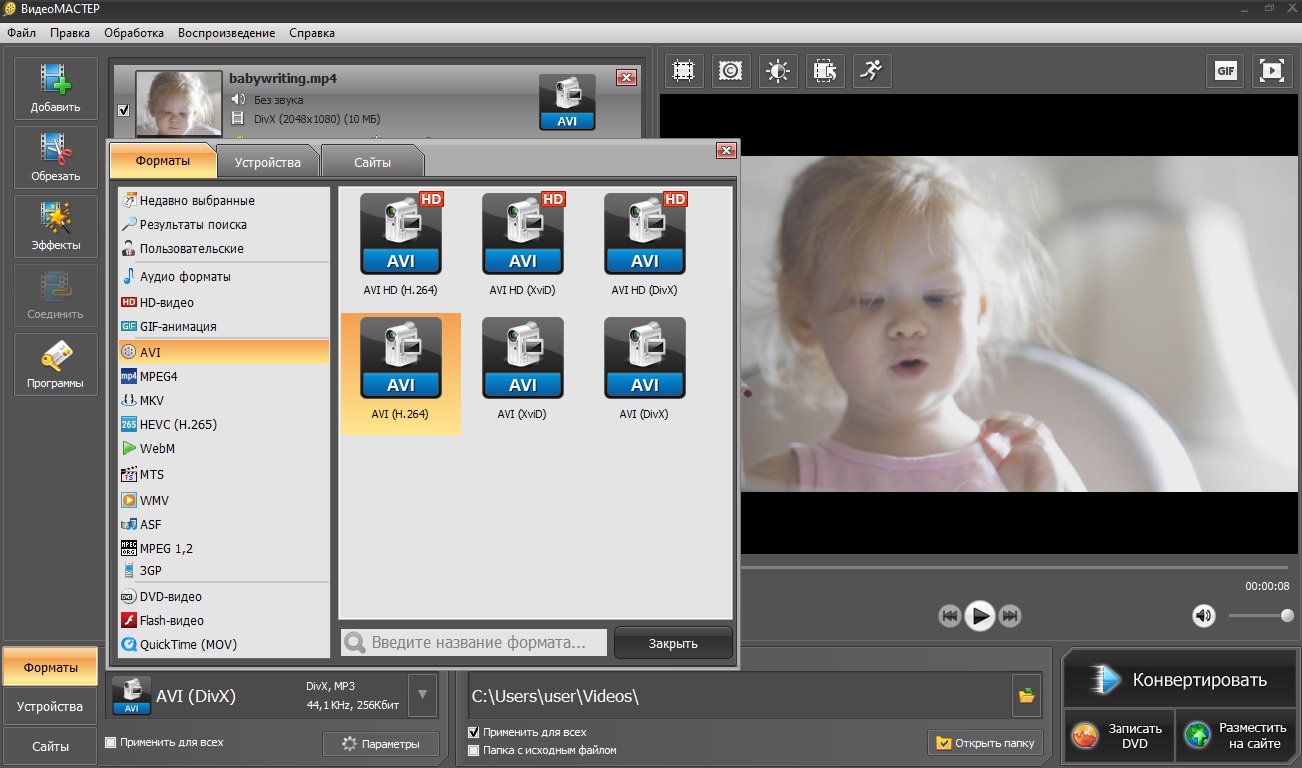
Вы можете установить дополнительные настройки сохраняемого видео, воспользовавшись кнопкой «Параметры». После этого нажмите «Конвертировать». Время сохранения зависит от размера и качества экспортируемого ролика.
Выберите пункт «Записать DVD». В окне параметров настройте оформление интерактивного меню. Нажмите «Далее» и измените музыку, текст и фоновое изображение. На финальном этапе укажите диск для записи и параметры создаваемого фильма и запустите прожиг.
Вы можете подготовить видео для публикации в ВКонтакте, Facebook, YouTube, Vimeo, Яндекс.Видео и другие социальные сети. Для этого нажмите на кнопку «Сайты» в левом нижнем углу программы и выберите хостинг и качество загружаемого ролика.
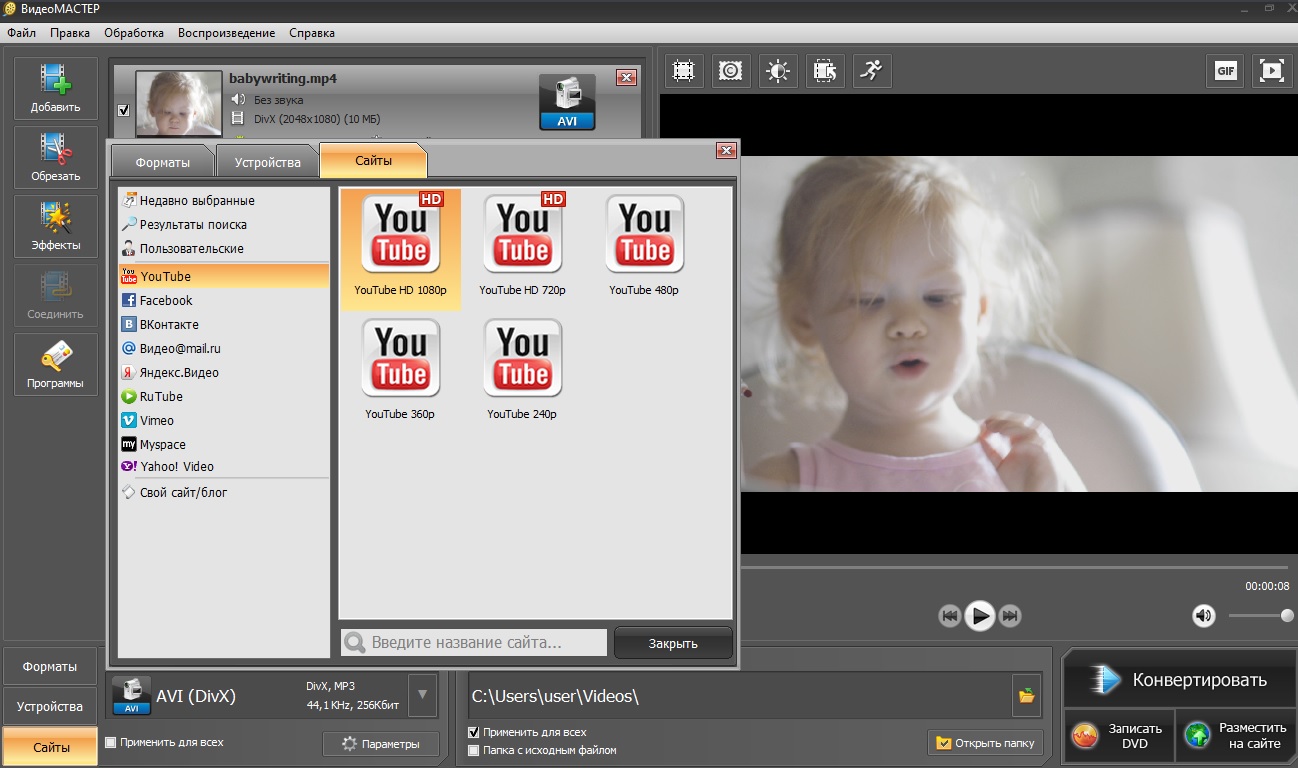
Вывод
Как видите, чтобы улучшить видео в домашних условиях, не требуется много времени или особых технических навыков. Главное – правильно подобрать программу для осветления видео. В приложении ВидеоМАСТЕР вы сможете сделать это буквально в несколько кликов мыши. Однако на этом его возможности не ограничиваются. С помощью этого универсального видеоконвертера вы сможете сделать озвучку видео, изменить формат отдельных видеороликов и целого диска, обработать медиафайлы и записать DVD. Эта программа не нагружает систему и быстро работает на любых компьютерах и ноутбуках под системой Windows. Скачайте дистрибутив с нашего сайта и попробуйте весь функционал программы!
